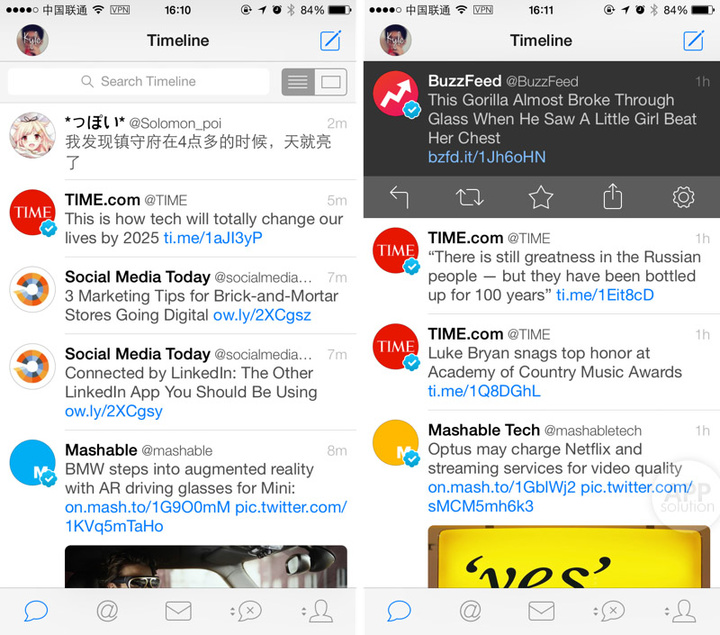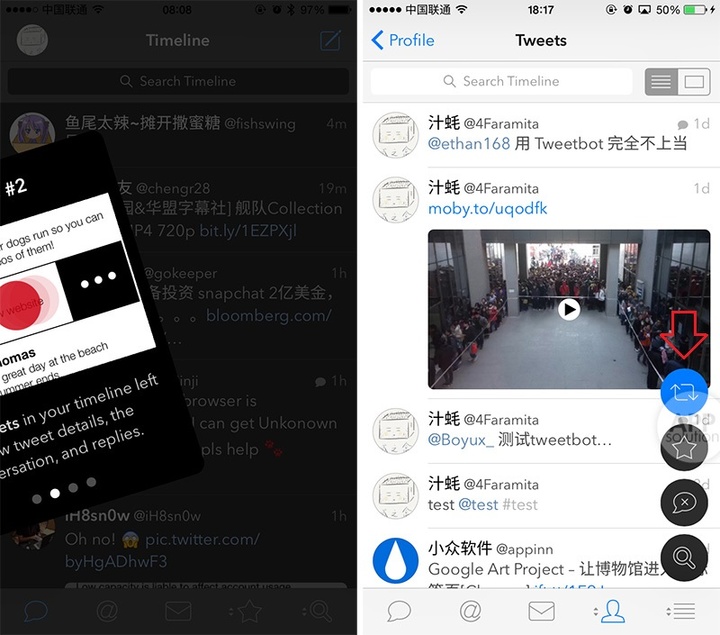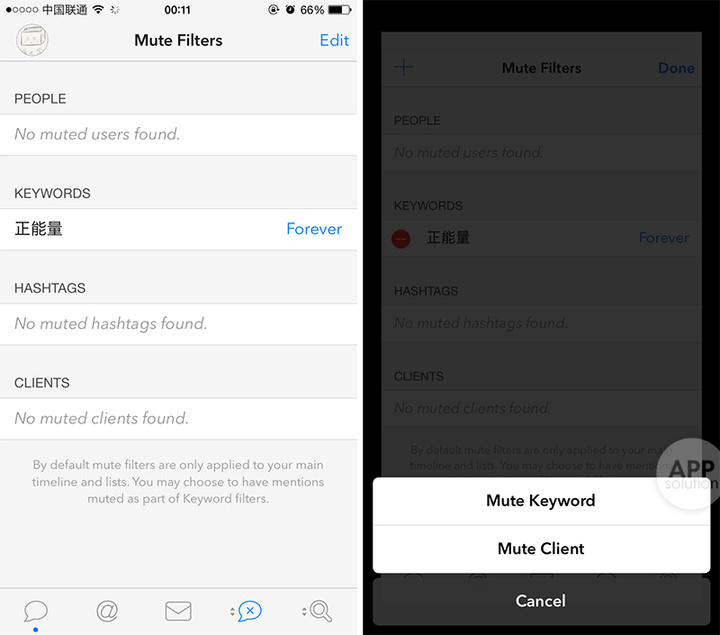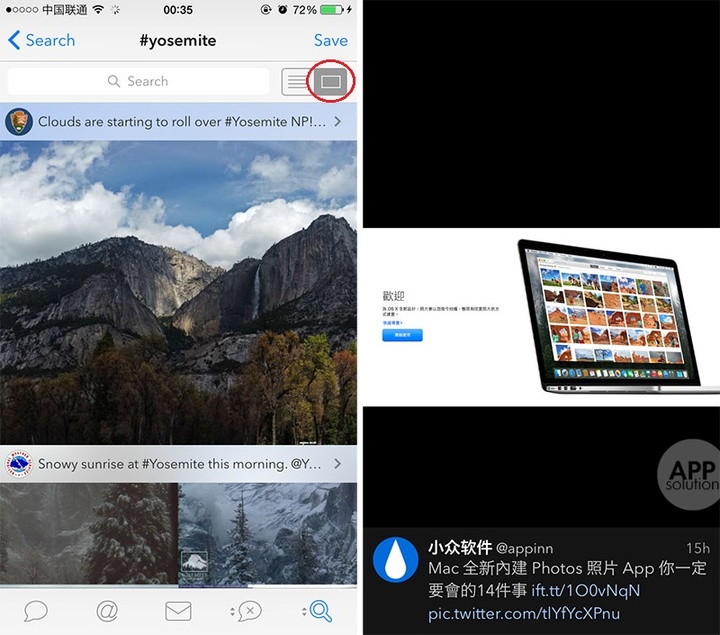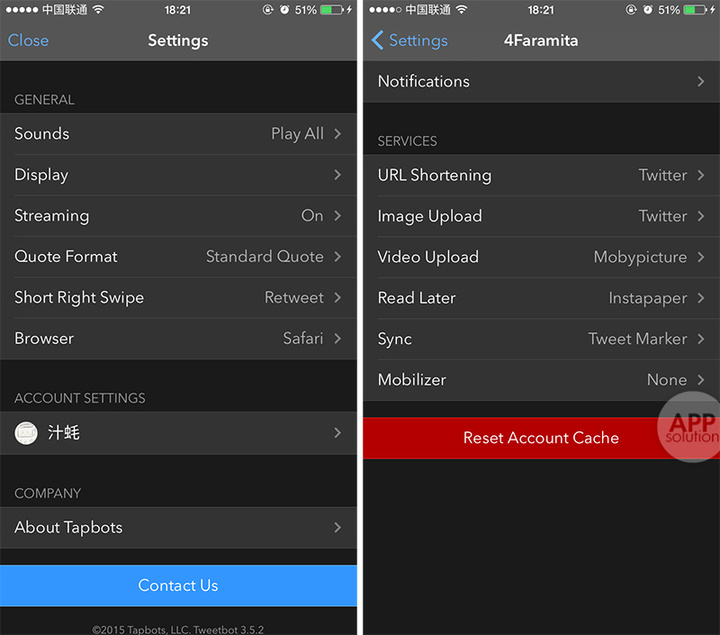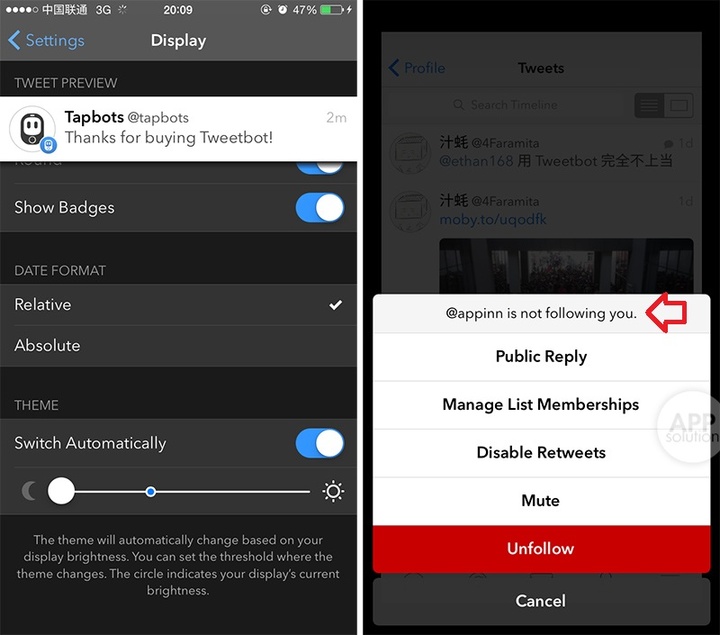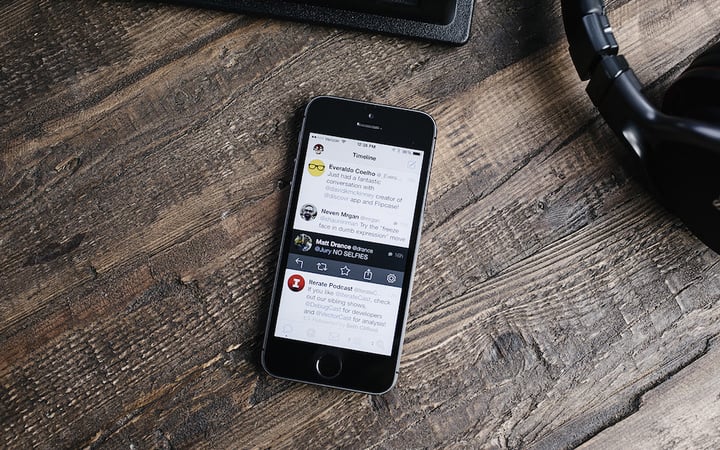
世界那么大,你知道的还不够多 | 败物·Tweetbot
对于 iOS,我们常常赞不绝口。但是它之所以会成为「iOS」,我认为很关键的一点是,它背后有着这样一群开发者:有情怀,善于改变,用心做事,追求细节的极致。而 Tweetbot 就诞生于这样一群人之间,这款第三方 Twitter 客户端,其各方面都在业界享有极高的声誉。
说到 Tweetbot 不得不提到 Tapbots 。这个由三位优秀的程序员组成的小团队,从 2008 年开始就 iOS 和 Mac 设计应用,他们的产品在动画呈现的方式上十分惊艳,并且交互得体,极具节奏感,在业界独树一帜。

对于 Tweetbot,更是无数后来者学习和效仿的经典,也许你一直使用,也许你还未曾听过,没关系,这正是一个聊聊它的好机会。
设计独特,恰到好处
故事要从 iOS 7 发布时的那场腥风血雨说起,在乔纳森爵士的大刀阔斧之下,iOS 从生动传神的拟物一下子过渡到了简洁明快的扁平设计,就像一口咽下大枣,任谁都感到难受。
而 Tapbots 曾经是一个那么迷恋金属质感和机器人趣味的团队,但是他们不怕麻烦。从前代开始 Tweetbot 就是一个「不跟随」的角色,重绘了无数交互细节使整个应用充满金属趣味;而如今的 Tweetbot 3,摆脱了原有的「金属」风格,瘦身之后搭配新 iOS 恰到好处。
他们从来不卖弄小聪明,不讽刺,不扮幽默。接受游戏规则,带着镣铐跳舞,而且跳得格外好,好得让人家佩服。
从细节说起,在 Tweetbot 的使用中,你会注意到一种类似于「卡片」的交互元素,而当你点击它,它会伴随菜单的出现旋转折叠,宛如手中精巧的玩具。
这种酣畅淋漓的快感将会充斥你使用 Tweetbot 的全过程:点击「卡片」的明暗转换,悦耳的音效,乃至响应动画,都恰到好处。什么是恰到好处?令人愉悦又不矫揉造作,这是对于一件产品极高的评价,可相当见功力。
手势操作,如此精彩
Tweetbot 不仅好看,在好用上也是无出其右。它的手势设计是如此精彩,以至于你经常可以在其他产品上看到相应借鉴。
简单的说,你可以在时间线上,通过不同的手势进行高效地操作。例如左滑查看详细信息,短距右滑转发,长距右滑回复,短按显示菜单以及长按分享等。
如果你觉得这些操作似乎已经习以为常了(当然你要知道 Tweetbot 可是在好几年前就有了),还有一些「隐藏手势」,比如我个人十分喜欢的是双指上下滑切换明暗主题,那种感觉真是妙不可言,唯有试过才能知道。
除此之外,还有一个不少人都赞不绝口的手势,那就是拖拽退出图片浏览模式,你也许很难找到第二个将它做到如此极致的 app 了。当然,还有很多小细节,例如长按收藏选择列表、长按齿轮引用 URL、滑动头像切换账号等我就不一一展开了。
功能越来越多,入口越来越杂,应该怎么办?Tweetbot 给出了绝妙的答案:长按底部导航栏的标签弹出叠层,上下滑动即可切换标签,在完美遵循 iOS 设计规范下,能做出这样的创新,令人佩服。
一言以蔽之,Tweetbot 设计上做到了总让人惊喜不断,细想来却又是情理之中。所谓「恰到好处」可见一斑。
功能丰富,而不累赘
让 Tweetbot 成为经典,光凭交互设计的创造力是远远不够的,其「内功」更是独步天下。
屏蔽与直播
Tweetbot 用户坚持宣称自己是 Power User。让拥趸者们骄傲的一大原因便是其「屏蔽」功能。屏蔽这个功能,让那些时间线里藏着的爱恨情仇,烟消云散。
你可以尽情地屏蔽不想看到人、关键词、标签、客户端。在底栏到处第二个按钮可以找到带有「X」的「Mute Filters」按钮,你可以查看屏蔽状况,添加或删除需要过滤的关键词与客户端。
至于屏蔽用户和标签,可以通过长按相应用户或标签并点击「Mute」来实现。另外,你也可以通过分组「Lists」标签直接选择你想看的账号。
直播(Streaming)功能可以说是 Wi-Fi 网络下的杀手级功能。在 Streaming 状态下 Tweetbot 会自动显示新的推文。去年 WWDC,我就是右手 iPad 直播视频,左手 Tweetbot 直播吐槽,可谓快哉。
图片加载与画廊模式
时间线上图片比较多的用户一定有这样的经历:点开一个图 → 加载太慢 → 不想干等着 → 干脆不看了。
而在 Tweetbot 里,在图片加载过程中无需等待,继续浏览,等图片加载完成便会自动弹出,途中再次点击图片即可终止打开。另外,当你在「提及」(Mentions)标签中打开了一个链接,回到时间线继续浏览,过一会切换回去,铛铛铛,网页已经加载好了。
如果你想专心看图,Tweetbot 还有「画廊模式」。点击时间线右上角方框进入「画廊模式」,时间线将变成由一张张大图构成的「画廊」,而不包含图片的推文会被过滤掉。
第三方与细节
Twitter 早就不只是一个社交平台,因此,围绕它的一系列第三方服务也必不可少。Tweetbot 为你提供了丰富的服务支持:上传照片/视频有多种平台选择,让你不必担心上传大小限制;常用的短网址和稍后读也有多家支持,甚至还提供了 iCloud 同步阅读位置的功能;更出人意料的是附加了重排版的功能,让你在推文中点开链接也能舒适阅读(Google/Readability)。
细节功能上,Tweetbot 也做得丝丝入扣。光转发(Retweet)的格式就有三种选择;时间戳可以显示绝对或相对时间(距今多久);长按头像可以快速看到对方是否关注你等等。
关于 Tweetbot 的话题似乎永远说不尽,更多的细节待你使用后才会发现,也许你也不必去发现。这样好的作品当然值得付费,更何况它还是一件艺术品。
Tweetbot 3 支持 iOS 8.0+ 的 iPhone,大小 7.2 MB,价格 30 元。